Deze wikiHow leert je hoe je een panoramafoto op Facebook kunt plaatsen als een 360 ° -foto. 360 ° foto's plaatsen je in het midden van het beeld en laten je rond het panorama bewegen om een 360-gradengevoel te creëren.
Stappen
-
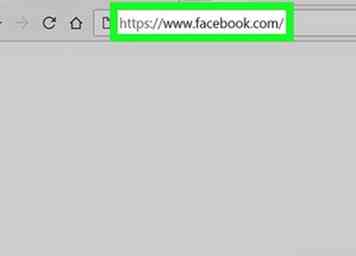 1 Open Facebook op uw desktop internetbrowser. U kunt een browser van uw keuze gebruiken.
1 Open Facebook op uw desktop internetbrowser. U kunt een browser van uw keuze gebruiken. - Als u niet automatisch bent aangemeld bij Facebook in uw desktopbrowser, voert u uw e-mailadres of telefoon en uw wachtwoord in om u aan te melden.
-
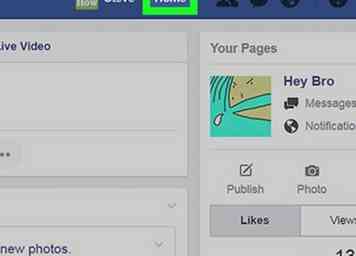 2 Klik op de Huis knop. Deze knop bevindt zich in de rechterbovenhoek van uw browservenster. Het opent je nieuwsfeed.
2 Klik op de Huis knop. Deze knop bevindt zich in de rechterbovenhoek van uw browservenster. Het opent je nieuwsfeed. -
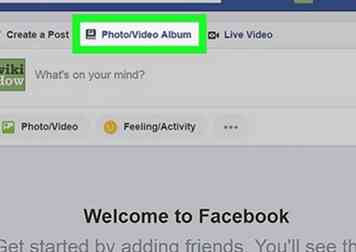 3 Klik op de Foto / Video upload knop. Deze knop bevindt zich onder het tekstvak 'Wat is in uw hoofd?' Boven aan uw nieuwsfeed. Er wordt een pop-upvenster geopend om een afbeelding of video te uploaden.
3 Klik op de Foto / Video upload knop. Deze knop bevindt zich onder het tekstvak 'Wat is in uw hoofd?' Boven aan uw nieuwsfeed. Er wordt een pop-upvenster geopend om een afbeelding of video te uploaden. -
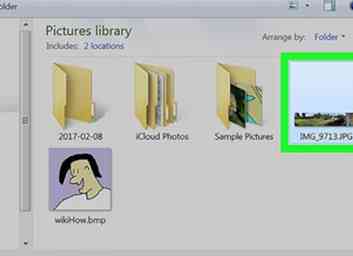 4 Selecteer de panoramafoto vanaf uw computer. Blader door de bestanden op uw computer vanuit het pop-upvenster en klik op het panorama dat u wilt uploaden. Facebook herkent automatisch een panorama wanneer je het uploadt.
4 Selecteer de panoramafoto vanaf uw computer. Blader door de bestanden op uw computer vanuit het pop-upvenster en klik op het panorama dat u wilt uploaden. Facebook herkent automatisch een panorama wanneer je het uploadt. -
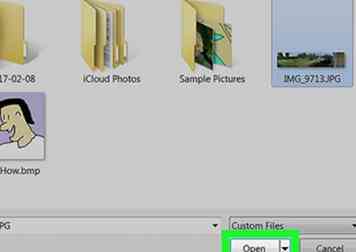 5 Klik Open. Deze knop bevindt zich in de rechterbenedenhoek van het pop-upvenster.
5 Klik Open. Deze knop bevindt zich in de rechterbenedenhoek van het pop-upvenster. -
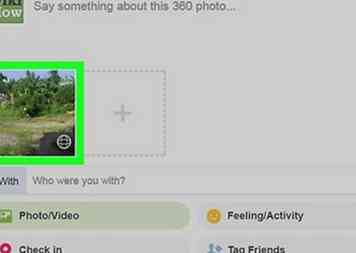 6 Plaats de muisaanwijzer op de miniatuur van de afbeelding. Wanneer u een panorama uploadt, ziet u een wereldpictogram in de rechterbenedenhoek van de afbeeldingsminiatuur in uw bericht. Het wereldpictogram verandert in een penseel als je met je muis over de afbeelding beweegt.
6 Plaats de muisaanwijzer op de miniatuur van de afbeelding. Wanneer u een panorama uploadt, ziet u een wereldpictogram in de rechterbenedenhoek van de afbeeldingsminiatuur in uw bericht. Het wereldpictogram verandert in een penseel als je met je muis over de afbeelding beweegt. -
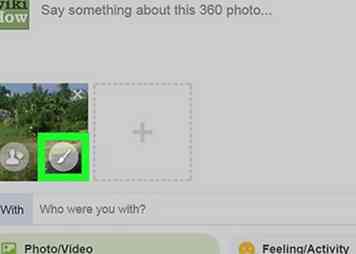 7 Klik op de Bewerk 360 instellingen knop. Deze knop lijkt op een penseelpictogram als u de muisaanwijzer op de miniatuur van de afbeelding plaatst. Het opent je panorama op ware grootte en laat je het bewerken voordat je het plaatst.
7 Klik op de Bewerk 360 instellingen knop. Deze knop lijkt op een penseelpictogram als u de muisaanwijzer op de miniatuur van de afbeelding plaatst. Het opent je panorama op ware grootte en laat je het bewerken voordat je het plaatst. -
 8 Zorg ervoor dat de Wordt weergegeven als een 360 ° -foto vak is aangevinkt. Deze optie bevindt zich in de linkerbenedenhoek van uw afbeelding. Facebook herkent een panorama bij het uploaden en dit vakje wordt standaard gecontroleerd. 360 foto's worden weergegeven in uw nieuwsfeed met een kompaspictogram. Andere gebruikers kunnen rond het panorama klikken en slepen om een 360-gradengevoel te creëren tijdens het bekijken van uw foto.
8 Zorg ervoor dat de Wordt weergegeven als een 360 ° -foto vak is aangevinkt. Deze optie bevindt zich in de linkerbenedenhoek van uw afbeelding. Facebook herkent een panorama bij het uploaden en dit vakje wordt standaard gecontroleerd. 360 foto's worden weergegeven in uw nieuwsfeed met een kompaspictogram. Andere gebruikers kunnen rond het panorama klikken en slepen om een 360-gradengevoel te creëren tijdens het bekijken van uw foto. - Je kunt ook dit vakje uitschakelen en je foto als één panorama plaatsen. Hiermee wordt uw volledige panorama in één shot weergegeven in plaats van een 360 ° -foto.
-
 9 Klik en sleep uw foto naar een startpunt. Dit is het eerste wat je vrienden te zien krijgen wanneer ze op je 360 ° -foto klikken.
9 Klik en sleep uw foto naar een startpunt. Dit is het eerste wat je vrienden te zien krijgen wanneer ze op je 360 ° -foto klikken. -
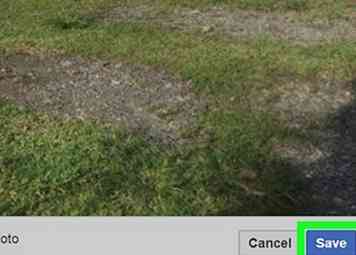 10 Klik Opslaan. Dit is de blauwe knop in de rechterbenedenhoek van uw foto. Het zal je startpunt voor je panorama opslaan.
10 Klik Opslaan. Dit is de blauwe knop in de rechterbenedenhoek van uw foto. Het zal je startpunt voor je panorama opslaan. -
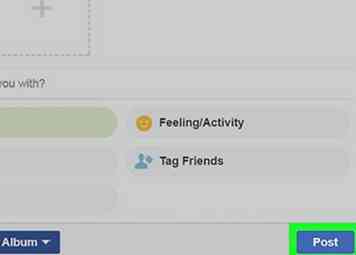 11 Klik Post. Dit is de blauwe knop in de rechterbenedenhoek van je bericht.
11 Klik Post. Dit is de blauwe knop in de rechterbenedenhoek van je bericht.
Facebook
Twitter
Google+
 Minotauromaquia
Minotauromaquia
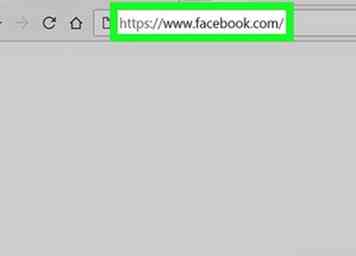 1 Open Facebook op uw desktop internetbrowser. U kunt een browser van uw keuze gebruiken.
1 Open Facebook op uw desktop internetbrowser. U kunt een browser van uw keuze gebruiken. 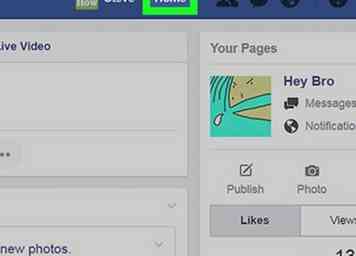 2 Klik op de
2 Klik op de 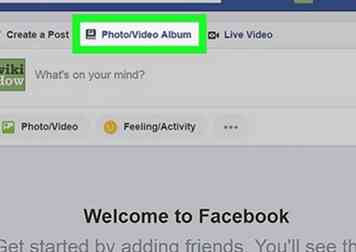 3 Klik op de
3 Klik op de 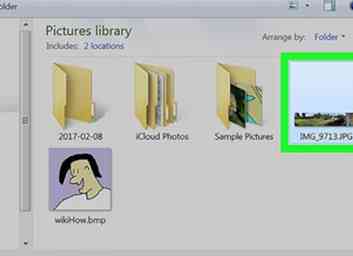 4 Selecteer de panoramafoto vanaf uw computer. Blader door de bestanden op uw computer vanuit het pop-upvenster en klik op het panorama dat u wilt uploaden. Facebook herkent automatisch een panorama wanneer je het uploadt.
4 Selecteer de panoramafoto vanaf uw computer. Blader door de bestanden op uw computer vanuit het pop-upvenster en klik op het panorama dat u wilt uploaden. Facebook herkent automatisch een panorama wanneer je het uploadt. 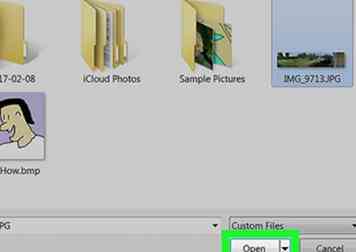 5 Klik
5 Klik 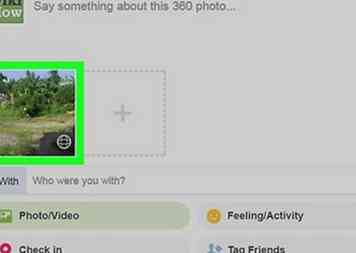 6 Plaats de muisaanwijzer op de miniatuur van de afbeelding. Wanneer u een panorama uploadt, ziet u een wereldpictogram in de rechterbenedenhoek van de afbeeldingsminiatuur in uw bericht. Het wereldpictogram verandert in een penseel als je met je muis over de afbeelding beweegt.
6 Plaats de muisaanwijzer op de miniatuur van de afbeelding. Wanneer u een panorama uploadt, ziet u een wereldpictogram in de rechterbenedenhoek van de afbeeldingsminiatuur in uw bericht. Het wereldpictogram verandert in een penseel als je met je muis over de afbeelding beweegt. 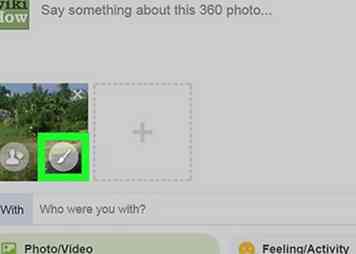 7 Klik op de
7 Klik op de  8 Zorg ervoor dat de
8 Zorg ervoor dat de  9 Klik en sleep uw foto naar een startpunt. Dit is het eerste wat je vrienden te zien krijgen wanneer ze op je 360 ° -foto klikken.
9 Klik en sleep uw foto naar een startpunt. Dit is het eerste wat je vrienden te zien krijgen wanneer ze op je 360 ° -foto klikken. 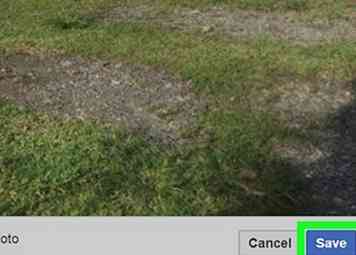 10 Klik
10 Klik 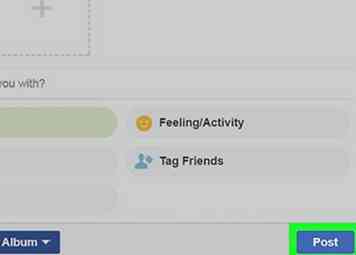 11 Klik
11 Klik